Zatímco Chrome má již několik let interní prohlížeč PDF, Mozilla právě přidala funkci do Firefoxu 19. Je to vlastnost, kterou většina lidí najde jako vhodná, ale pokud chcete ovládat, jak Firefox zpracovává soubory PDF na webu, postupujte takto:
Možnosti zpracování souborů PDF
Prohlížeč PDF prohlížeče Firefox je ve výchozím nastavení povolen a po kliknutí na odkazy PDF se v prohlížeči zobrazí soubory PDF. Pokud tomu tak není, ujistěte se, že jste zakázali jakékoli doplňky PDF, které jste dříve nainstalovali. Pokud chcete použít jiný prohlížeč PDF, například Adobe Acrobat, můžete změnit výchozí prohlížeč PDF. Přejděte do nabídky Možnosti> Aplikace a pak najděte výpis Portable Document Format (PDF). Ve sloupci Akce uvidíte, že je nastavena pro náhled ve Firefoxu. Klepnutím na rozevírací seznam vyberte alternativní prohlížeč PDF.
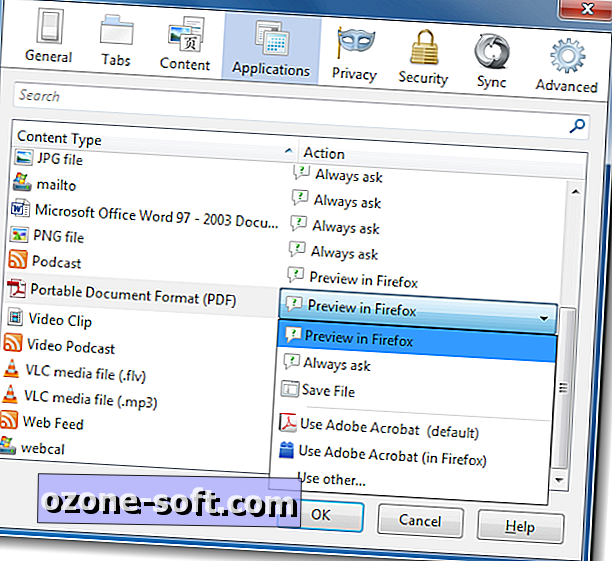
Můžete také zvolit ukládání souborů PDF ve výchozím nastavení po kliknutí na ně, namísto jejich otevření. Nebo můžete nastavit možnost Vždy se zeptat, takže budete vždy vyzváni.
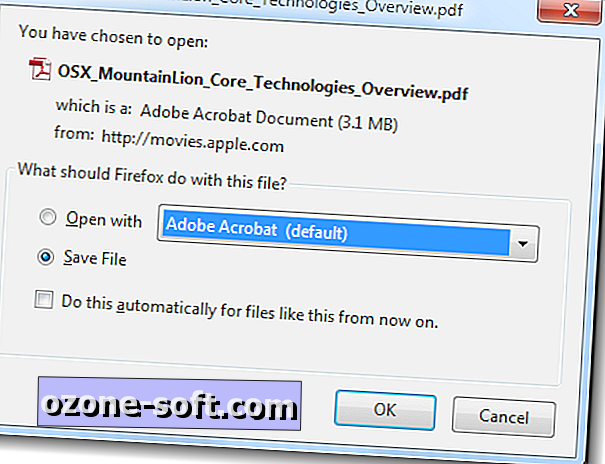
Zakázat prohlížeč prohlížeče Firefox PDF
Chcete-li vestavěný prohlížeč PDF zcela zakázat, zadejte do adresního řádku příkaz "about: config" a klikněte na tlačítko "Budu opatrný, slibuji!" tlačítko. Dále vyhledejte soubor pdfjs.disabled a poté poklepejte na položku, která změní hodnotu boolean z "false" na "true".
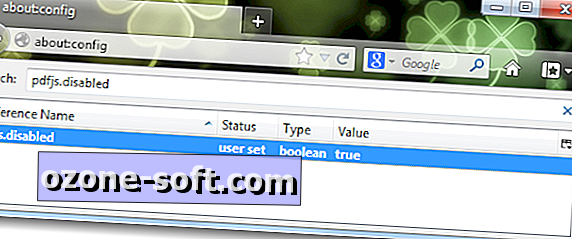
(Via Ghacks)













Zanechte Svůj Komentář